다음 티스토리 네이버 검색 웹마스터 도구 활용
네이버에 웹사이트 노출을 위한 꼭 해야될 필수 요소
아무 사이트나 내 맘대로 등록할 수 없다. 내가 웹마스터일 경우 가능하다.
물론, 이는 모든 권한을 다 가지고 있어야 한다라는 개념은 아니다.
이 글을 읽는 이는 주로 마케터일 가능성이 높기에, 해당 내용을 숙지하고 필요한 부분은
개발자에게 부탁하길 바란다. 위 이미지에서 초록색 버튼을 누르면, 웹의 소유주가
맞는지 확인하는 절차가 나온다. 그 중 가장 쉽게 따라할 방법으로
두 번째 [HTML 태그]를 선택하여 확인하는 절차를 안내하려 한다.
당연히 기업이라면, 혹은 개인 블로그 운영자라면 자신의 블로그가 '네이버'라는
검색 엔진에서 쉽게 검색되기를 바랄 것이다. 스타벅스, 삼성전자, 신세계 등을 기업명을 치면
자연스럽게 기업의 사이트가 검색엔진 최상단에 소개가 된다. 개인이 만든 사이트/블로그
역시도 간단한 방법으로 노출시킬 수 있다.
먼저 네이버 검색엔진에 '네이버 웹마스터도구'라고 검색한다. 바로 화면이 보인다.
사이트 URL을 클릭. 로그인은 네이버 계정 그대로 로그인!
사이트 소유확인 방법
그럼, 이렇게 사이트 소유확인을 거쳐야 하는데, 그 방법은 HTML 파일을
업로드 하는 방법과 메타태그를 이용하는 2가지 방법이 있습니다.
일단, 캡쳐 이미지의 빨간색 내용을 보시면 아시겠지만, 권고사항으로는
파일 업로드 방식을 권하고 있습니다. 자체적으로 웹호스팅을 이용하셔서 사이트를
운영중이신 분들에게는 당연히 가능한 방법이지만, 티스토리를 이용하시는 분들에게는
불가능한 방법이므로, 이럴 때는 불가피하게 HTML 태그를 통한 확인 절차를 거치시면 됩니다.
먼저 HTML 파일 업로드 방법부터 알아보겠습니다.
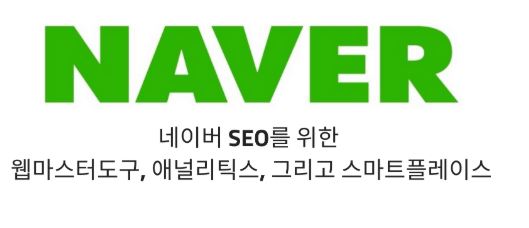
1) 최근 티스토리 사이트맵을 네이버 웹마스터 도구에 등록 시
정상적인 사이트맵 URL이 아닙니다.라는
오류가 발생을 합니다.
2) 그럼 이제 사이트맵 생성을 해보겠습니다.
위 링크를 클릭하여 사이트맵 생성 사이트로 이동을 합니다.
그리고 티스토리 사이트 주소를 입력 후 START 버튼을 눌러
사이트맵을 생성해줍니다.
3)카테고리 및 포스팅된 글이 많을 경우 시간 다소 소요될 수 있으니 기다려 주시기 바랍니다.
생성이 완료가 되면 VIEW SITEAMP DETAILS를 눌러줍니다.
4)생성이 완료 사이트맵 파일을 다운을 받습니다.
여기서 다운받은 파일을 본인이 찾기 쉬운 곳에
저장하시기 바랍니다. 임시 폴더나 찾기 어려운 폴더에 저장 시
사이트맵 파일을 티스토리에 업로드할 때 못 찾을 수도 있습니다.
5)이렇게 다운받을 파일을 티스토리 비공개 게시판이나
다른 카테고리에 업로드 후 발행을 합니다.
6)티스토리 사이트맵 파일을 업로드한 곳으로 이동하여
마우스 오른쪽 버튼을 누르면 링크 주소 복사가 있습니다.
링크 주소 복사를 클릭하여 사이트맵 주소를 복사합니다
7) 복사한 링크 주소를 메모장이나 워드 파일이나 이런 곳에
붙여넣기합니다. 사이트맵 주소 전체를 입력하는 게 아니라
tistory.com/~ 뒷부분만 네이버 웹마스터 도구에
제출하면 됩니다. 붙여넣기한 사이트맵 주소 뒷부분만 다시 드래그하여
복사하기 합니다.
8) 복사한 사이트맵 주소 뒷부분은 네이버 웹마스터 도구 요청 사이트맵 제출
tistory.com/~ 부분에 붙여넣기 하고 확인을 눌러주시면 됩니다.
9) 등록한 사이트맵은 검색엔진 노출에 사용되기까지는
다소 시간이 소요됩니다. 보통은 1~2일 정도 적용됩니다.
10) 위에 말씀드렸지만 사이트맵의 경우 자동 갱신되는 것이 아니기 때문에
티스토리 카테고리 추가 또는 새로운 글 포스팅 시 주기적으로 사이트맵을
생성해서 네이버 웹마스터 도구에 제출해주셔야 합니다.
'글로벌 이슈' 카테고리의 다른 글
| 이집트산 116종 석류, 유럽 시장 진출 (0) | 2020.05.19 |
|---|---|
| 인도 소금의 해외 진출 (0) | 2020.05.09 |
| 망고에 대한 수요 with 필리핀, 남아프리카, 인도 (0) | 2020.04.28 |
| 영화 1917 줄거리 및 리뷰 (0) | 2020.04.27 |
| 컴퓨터 속도 빠르게 하는 법 (0) | 2020.04.23 |



